photoshop绿色版下载
photoshop软件是我们在工作中经常使用的一款平面设计软件,我们经常会在photoshop软件里对图片进行编修处理,电脑桌面上有一个photoshop中文版免费下载软件工作起来是非常方便的,大家知道photoshop中文版免费下载软件是如何下载的吗?想知道的朋友可以跟小编一起来学习一下。
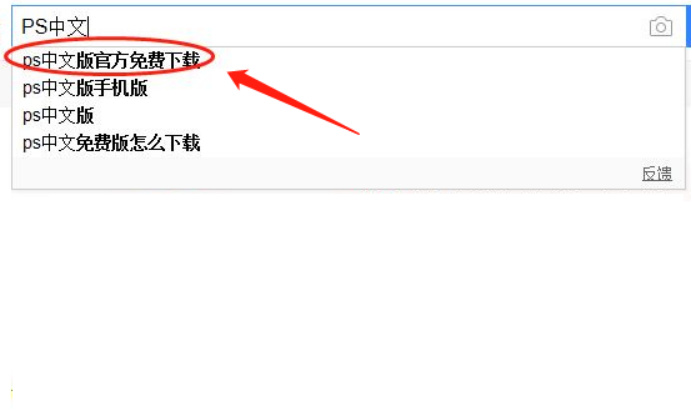
photoshop cc下载教程
想学习板绘和图片处理技术的小伙伴们看过来了。今天小编为大家带来一期photoshop cc下载的教程,帮助大家下载这个软件。
Adobe Photoshop,正是大家口中常说的“PS”由“AdobeSystems”开发,发行的图像处理软件。
不得不说PS的存在使我们的生活更加丰富多彩。接下来我们的教程开始。
1,首先我们在浏览器搜索“Adobe Photoshop”,找到其官方网站。
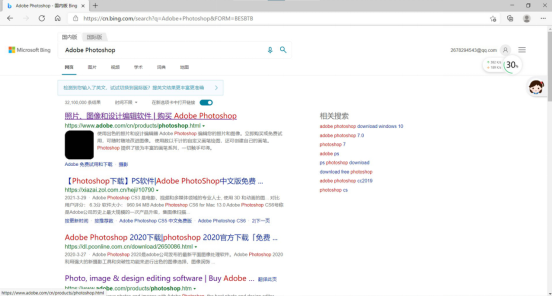
2,进入官方网站后,在主页找到“创意和设计”一栏,点击“特色产品”下“photoshop”进入购买界面。
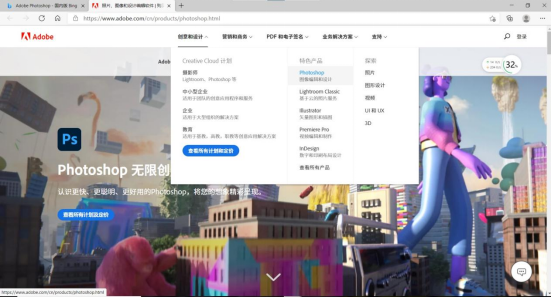
3,在购买界面点击购买,便可根据自己的需要购买不同版本的“PS”。
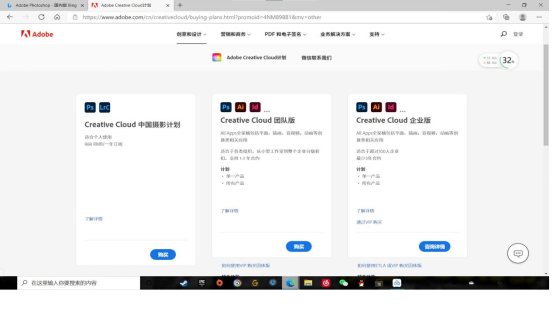
4,获取软件压缩包。
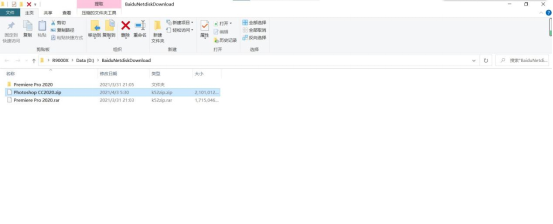
5,鼠标右键点击压缩包“点击解压到 Adobe Photoshop 2020\T”。
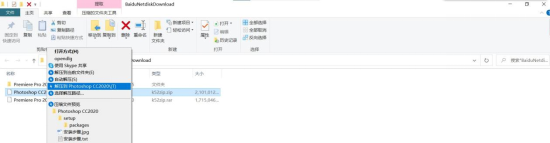
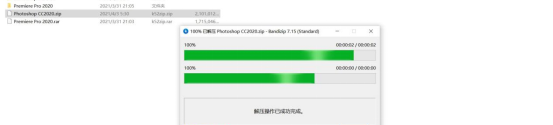
6,打开解压好的文件夹,打开 “setup”文件夹。
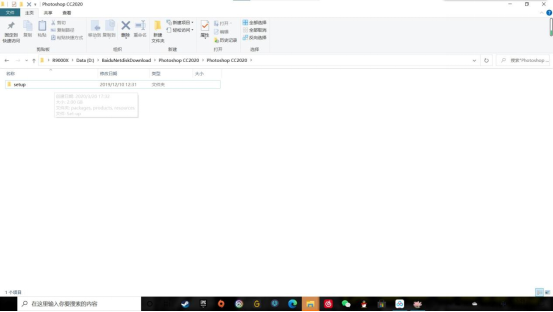
7,打开 “Set-up”,再点击“以管理员身份运行”。
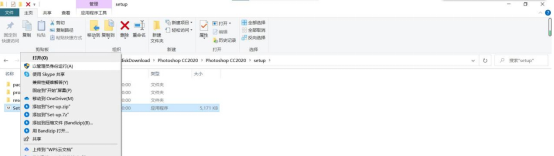
注册账号,获取AdobrID
(有账号直接登录即可)
8,出现安装界面,点击继续。
9,选择好安装路径→点击继续。
10,等待安装几分钟,完成之后点击关闭。
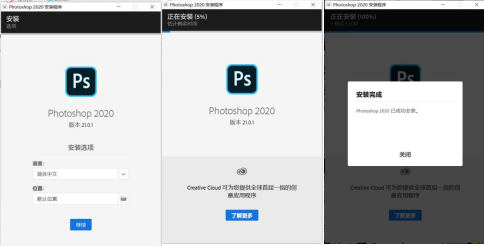
如果要更改文件路径在磁盘中找到“Program Files”文件夹,打开“Adobe”文件夹,找到“Adobe Photoshop 2020”,右键点击剪切,粘贴到想要储存的路径即可。

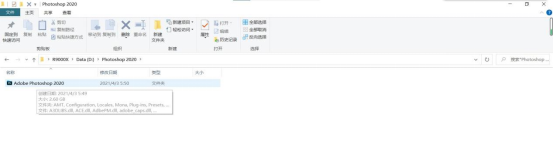
【安装环境】:win10,64位操作系统
是不是很详细呢,以上的教程一定会教会大家如何下载“photoshop cc”。
希望给板绘爱好者和P图爱好者带来帮助,也希望给刚接触“PS”的小白带来便利,更希望大家能够更加熟练的运用“PS”。
那么本期photoshop cc的教程就到这里,希望给大家带来帮助。
本篇文章使用以下硬件型号:联想小新Air15;系统版本: Win 10;软件版本:PS cc2020。
photoshop cs6免费中文版下载及安装教程
随着社会的发展photoshop软件被更多的人应用到工作当中,其中photoshop cs6版本的软件更是受到人们的钦赖,它是以前旧版本的改良版,用起来更方便,那如何下载安装呢?下面大家就和小编一起来学习一下,cs6版本的photoshop免费中文版下载及安装教程吧。
1.点击软件安装包,鼠标右击,选择解压。
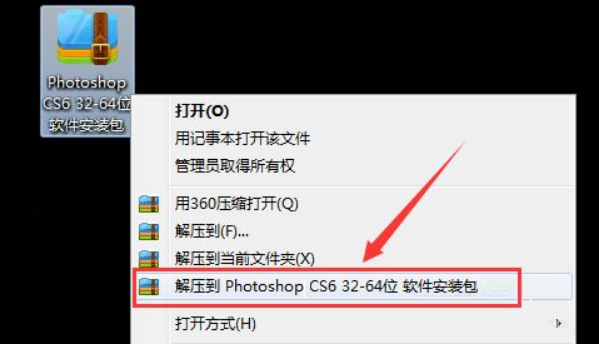
2.打开解压包,鼠标右击“Set-up”,选择“以管理员身份运行”。
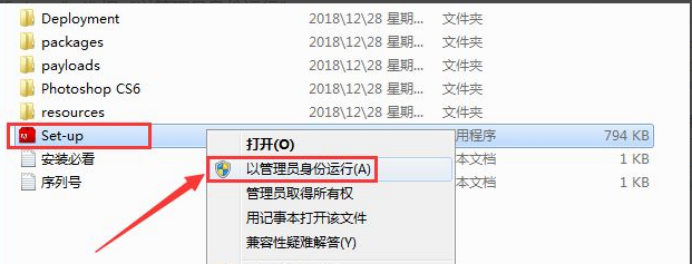
3.点击“接受”。
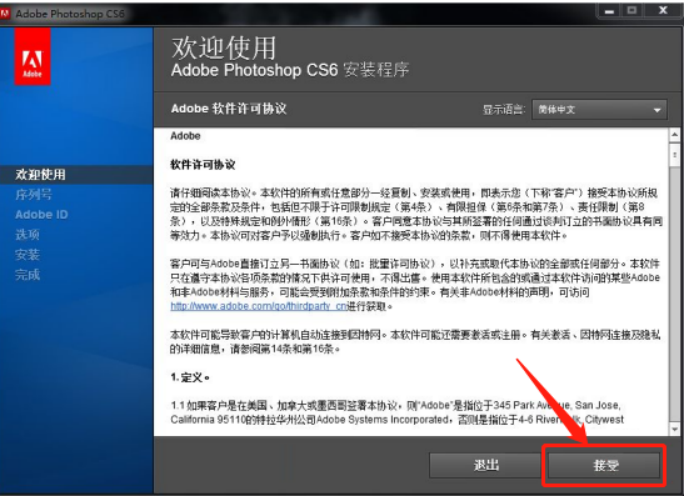
4.先选择“简体中文”,再输入序列号,然后,点击“下一步”。用户可自定义安装路径,本教程以默认的C盘为安装路径,点击“安装”。
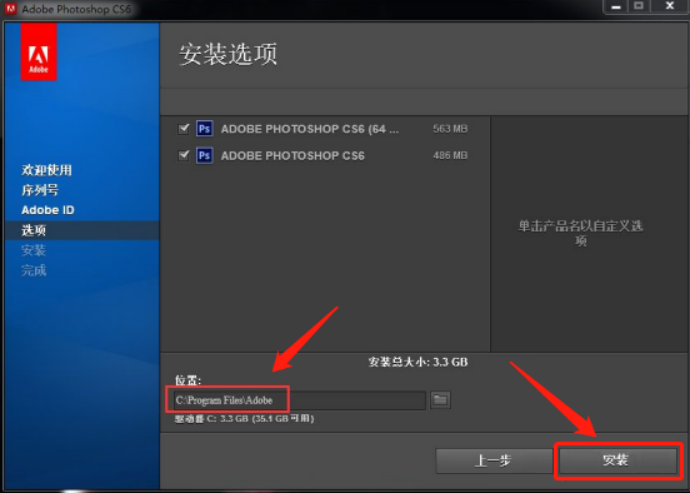
5.软件正在安装。
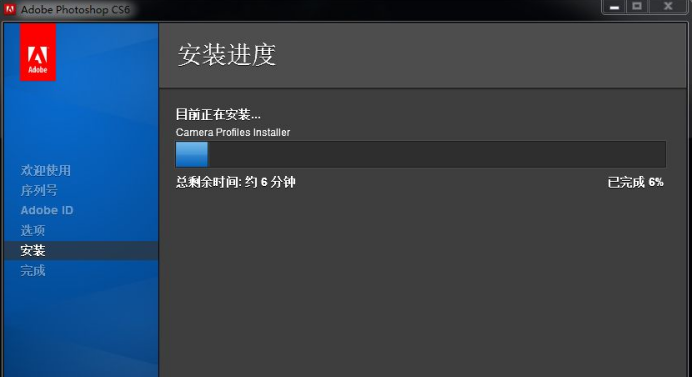
6.当屏幕上显示安装已完成时,点击“完成”。
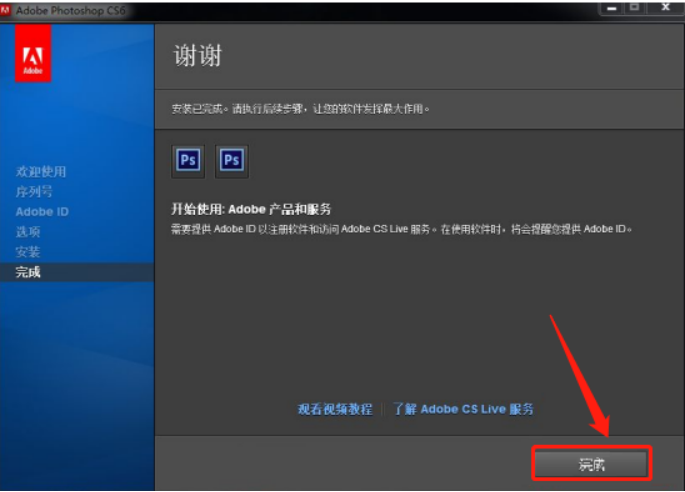
7.打开软件“Adobe Photoshop CS6”,软件安装完成。
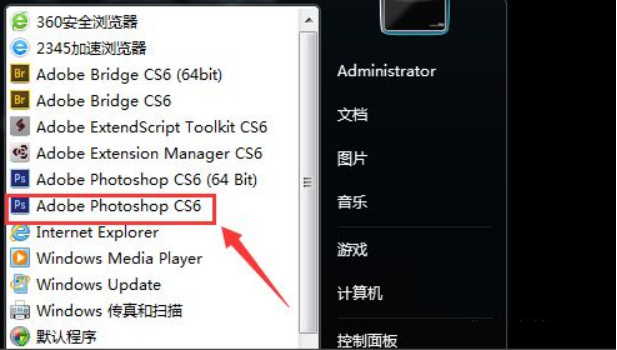
以上就是cs6版本的photoshop免费中文版下载及安装教程,photoshop cs6版是及广告创意,图像输入、输出于一体的图形处理软件。它的应用是非常普遍的,以上仅供大家参考,为了安全起见不受恶意软件的侵害,小编还是建议大家去官网购买下载正版软件。
本篇文章使用以下硬件型号:联想小新Air15;系统版本:win10;软件版本:PS CS6。
photoshop免费下载应该如何操作?
每个刚入行的设计都会需要的是什么?下载一个Adobe PhotoShop啊!photoshop可以说是我们现在最常用的办公软件之一了,不仅仅是设计,电商运营、活动策划,甚至有的行政人事的小伙伴都要会一点了,毕竟,技多不压身嘛!你知道photoshop免费下载应该怎么操作吗?一起来看看吧。
1.首先我们去搜索引擎搜索Adobe PhotoShop下载,然后选择自己想要下载的版本下载软件。
2.然后下载完成的软件都是会有安装包的,我们需要把安装包进行解压。具体效果如图示。
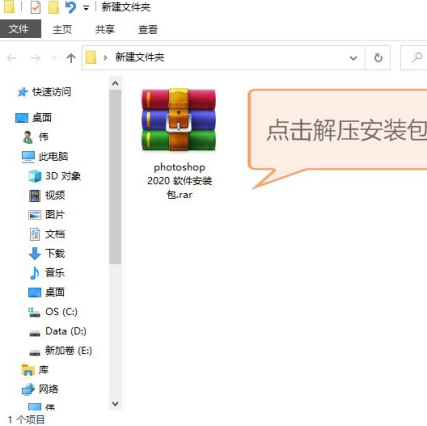
3.安装包解压完成以后都是会有几个安装包软件,找到对应的Adobe PhotoShop安装包软件进行安装。具体效果如图示。
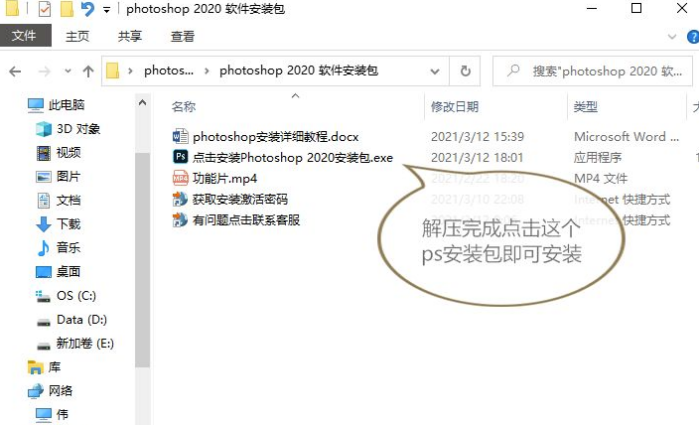
4.等待解析安装完成即可。具体效果如图示。
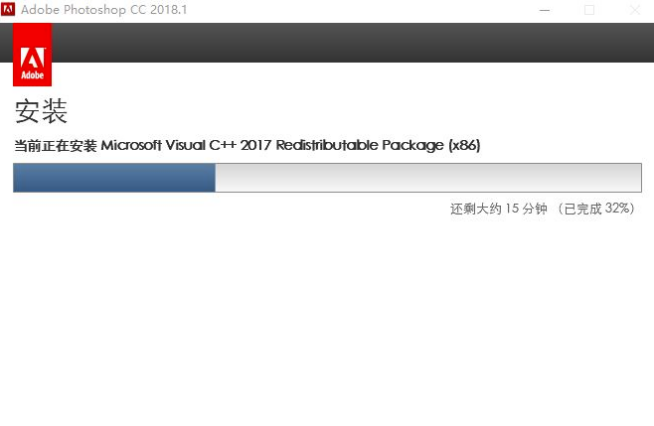
5.安装好了以后回到电脑桌面打开Adobe PhotoShop图标的软件即可永久使用了。具体效果如图示。
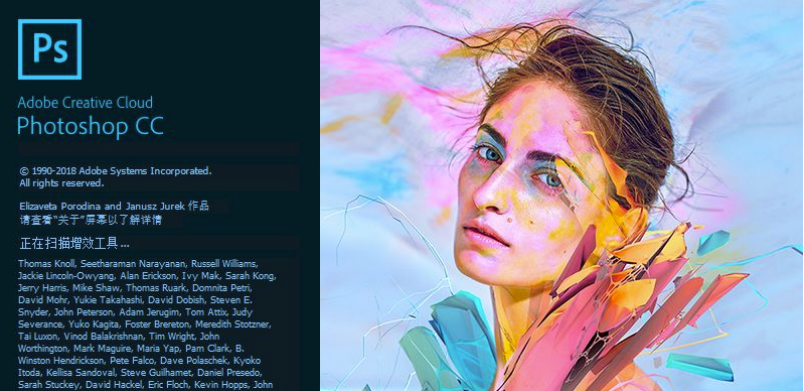
上面就是photoshop免费下载的详细步骤了,完整的看过一遍后,你觉得怎么样?学会了吗?其实还是很简单的,只要按照上面的步骤操作,很快你的电脑上就能下载并安装好photoshop了。现在就打开你的电脑,安装一个试一试,从今天开始你的photoshop之旅,尝试制作属于你自己的图片吧!
本篇文章使用以下硬件型号:联想小新Air15;系统版本:win10;软件版本:PS(2020)。
photoshop中文版免费下载如何操作?
photoshop软件是我们在工作中经常使用的一款平面设计软件,我们经常会在photoshop软件里对图片进行编修处理,电脑桌面上有一个photoshop中文版免费下载软件工作起来是非常方便的,大家知道photoshop中文版免费下载软件是如何下载的吗?想知道的朋友可以跟小编一起来学习一下。
1.打开搜索界面,在搜索栏里输入“PS中文版免费下载”,如下图所示。
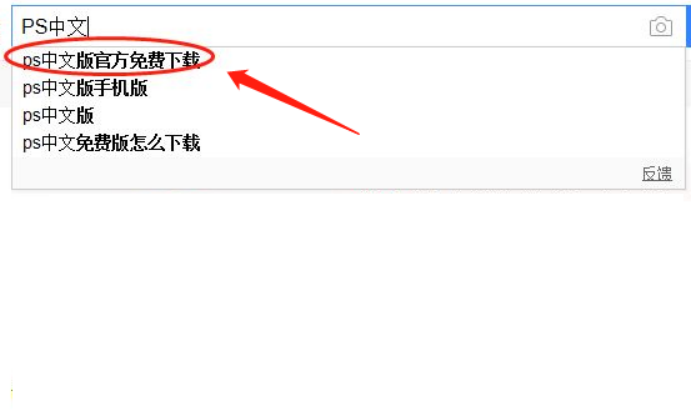
2.在出现的下拉界面里面选择“原版下载”.点击进入网页,选择右边的“本地下载”,点击进入,如下图所示。
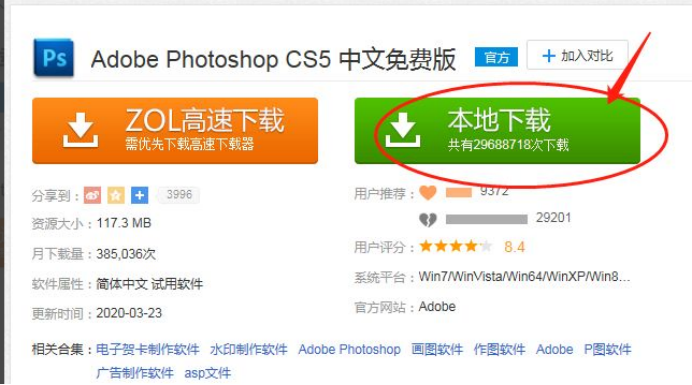
3.在本地下载界面里面,根据你电脑的网址选择适合自己电脑的下载方式,如下图所示。
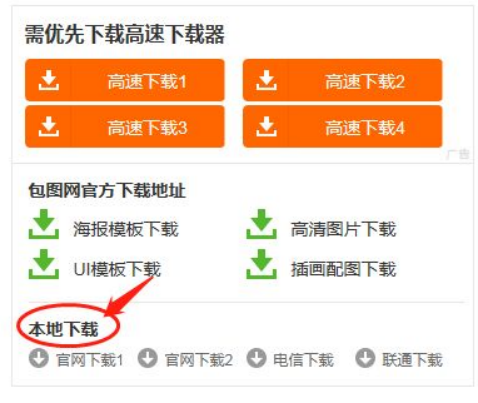
5.下载完之后打开文件,解压到文件夹,在里面找到PS的应用,点击打开就可以了,如下图所示。
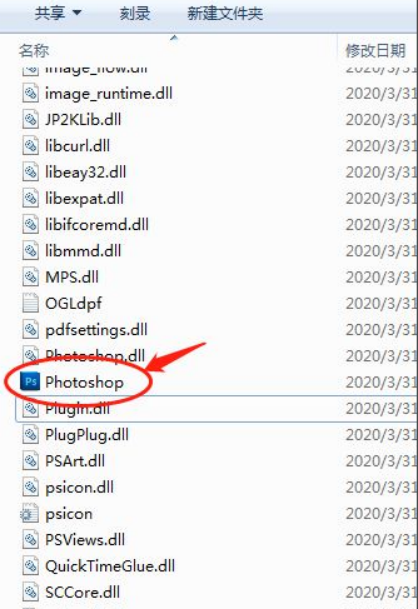
以上就是photoshop中文版免费下载如何操作的步骤了,大家可以自己跟着步骤,也在桌面上下载一个photoshop中文版免费下载软件,什么时候用的时候也特别地方便,毕竟现在photoshop软件应用是非常普遍的,爱学习的小伙伴,可以试着上面的教程操作一下。
本篇文章使用以下硬件型号:联想小新Air15;系统版本:win10;软件版本:PS(CC2018)。
photoshop 怎么下载电脑版?
photoshop软件是一款平面设计软件,它的应用领域是非常广泛的,我们在大街小巷看到的海报还有广告牌都是出自photoshop软件之手,所以说学会photoshop软件是非常重要的,那么大家知道photoshop 下载如何操作吗?下面小编就来教教大家photoshop 下载电脑版的方法吧。
1、点击打开电脑浏览器,在浏览器搜索框输入“ps中文免费版”,点击“搜索”,搜索结果出来后,双击,如下图所示。
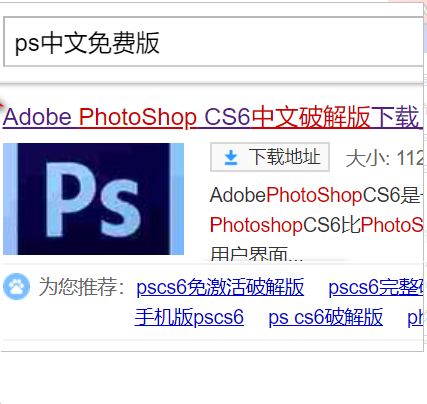
2、进入软件详情页面后,点击本地下载,如下图所示。
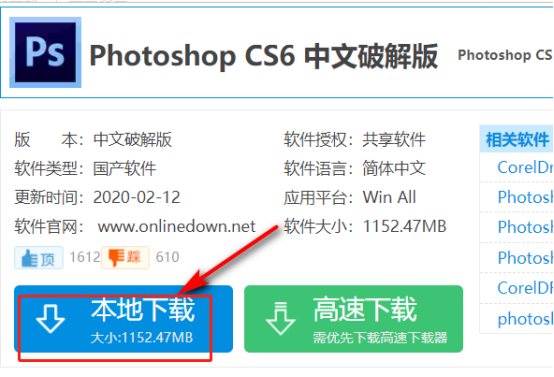
3、自动跳转到下载地址的时候,可以根据实际情况进行选择:“高速下载地址”或者“普通下载地址”。
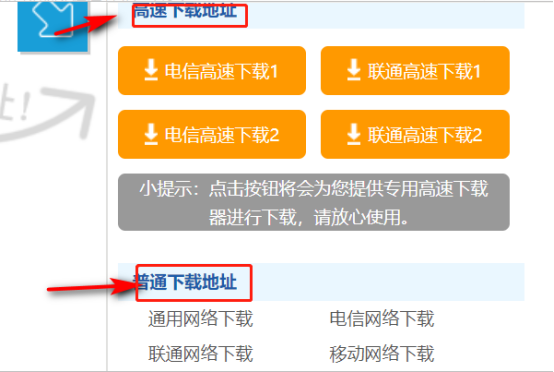
4、下载工具弹出后查看版本信息以及软件大小,如果软件大小不对,下载的可能不是真正的ps软件,如果正确的话,点击“立即下载”即可。
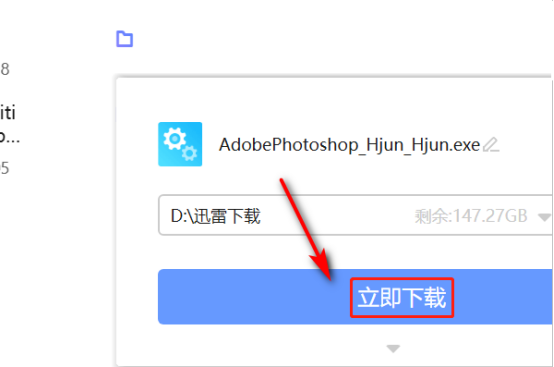
5、下载完成之后,就可以看到下载的软件,然后打开,进行双击安装即可。
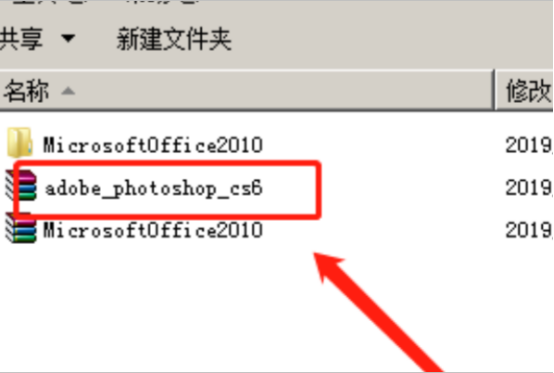
以上就是 photoshop 下载电脑版的方法了,其实在电脑上有好多版本的 photoshop软件,大家可以根据自己的需求下载一款适合自己的 photoshop软件,下载完成以后大家可以试着在 photoshop软件里进行实际操作,练习练习。
本篇文章使用以下硬件型号:联想小新Air15;系统版本:win10;软件版本:PS(CC2018)。

